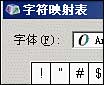
朋友叫我帮忙用Autocad画一个零件的模型,并在图纸底部有相应的文字说明。这些文字中有一些是特殊的字符,如版权符号。
因为Autocad是基于Windows图形界面操作系统的。故我们可利用所见即所用的原则,利用在字处理软件(如Office Word或WPS office)中先输入这些特殊字符,然后再复制并粘贴到Autocad的编辑界面中。
不过这种方法有其弊端,如无法快速的得到指定的大小、位置等。而且由于利用复制粘贴的方法到Autocad中后,Autocad则是将此特殊字符作为OLE对象嵌入其中的,如图1所示。这样也会在无形中增加Autocad图形文件的大小。
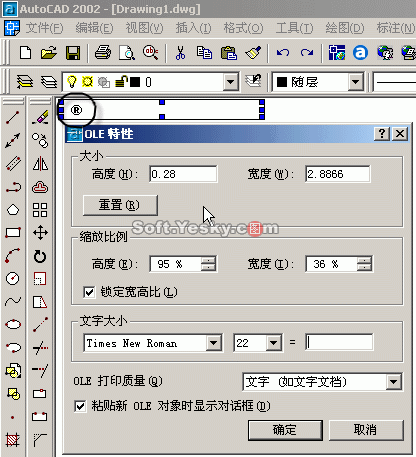
下面我们以Autocad2002为例,介绍利用Autocad自身的输入文字工具来快速输入特殊字符的方法,也就是字符映射表。
单击Autocad2002菜单“绘图”->“文字”,可以看到文字又分多行文字和单行文字,这里一定要选择多行文字。这时Autocad的命令提示栏提示指定第一角点,我们在编辑界面需要输入特殊字符的位置单击,命令提示栏又提示指定对角点或高度/对正等参数,这时我们沿着右下方向移动鼠标到某一位置,如图2所示。
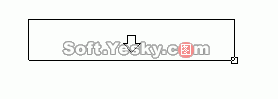
移动完毕后松开鼠标,弹出多行文字编辑器窗口,如图3所示。
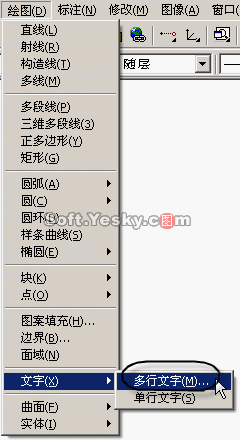
如果能够在记事本或写字板能够输入我们需要的特殊字符,那么恭喜你了,只需单击图3中的“输入文字”按钮,我们就可以轻松的导入扩展名为txt或rtf 的字符文件了。这种方法自然是非常简单好用的,但如果无法在记事本或写字板中输入这些特殊字符,这种方法就不能实现了。
如果无法在记事本或写字板中输入这些特殊字符,可以单击图4中的“符号”按钮,Autocad内置了最常用的度数(°)、正/负(±)、直径(Φ)和不间断空格这四个特殊符号。
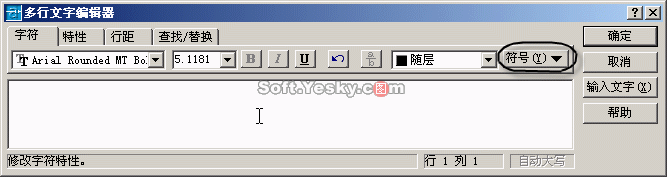
如果我们需要输入的特殊字符不在其中,那么可以选择最下面的“其他”,这时会弹出字符映射表窗口,如图5所示。
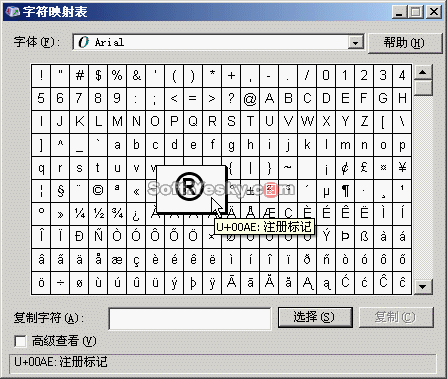
在字体后可以选择各种中西文字体,一般特殊符号大都集中在西文字体中,这里选择“Arial”,在其中就可以找到绝大部分特殊符号,如我们上面需要找的版权符号。单击此符号后,再单击“选择”按钮,在复制字符一栏后面就可以看见这个特殊字符了。直接单击“复制”按钮,关闭字符映射表后,在Autocad 主界面中用Ctrl+V快捷键就可以将特殊字符粘贴到Autocad的主界面相应位置上了。
文章整理:西部数码--专业提供域名注册、虚拟主机服务
http://www.west263.com
以上信息与文章正文是不可分割的一部分,如果您要转载本文章,请保留以上信息,谢谢!
【用字符映射表在AutoCAD中快速地输入特殊字符】相关文章:
